Nima uchun dastur ishlamayapti? Android ilovalari ishlamasa nima qilish kerak
Android qurilmalarining aksariyat egalari Google IT gigantining rasmiy Play Market do'konining xizmatlaridan foydalanadilar, bu umuman ajablanarli emas. Bu erda har bir foydalanuvchi o'z ehtiyojlarini qondirish uchun har qanday tarkibni topishi mumkin, xoh u maxsus dasturlar, filmlar, musiqa yoki o'yinlar. Biroq, Google Play Market Android-da ishlamaydigan holatlar kam uchraydi.
Bunday xizmatdagi nosozliklar turli sabablarga ko'ra yuzaga kelishi mumkin. Endi biz muammoga nima sabab bo'lishi mumkinligini ko'rib chiqamiz va uni bartaraf etishning eng samarali usullarini taklif qilamiz.
Aslida, bunday xatoni keltirib chiqaradigan sabablar juda xilma-xil bo'lishi mumkin, eng keng tarqalganlari:
- Masalan, sozlamalar (smartfon, router va h.k.) tufayli internetga ulanish yo'q.
- Play Marketning o'zi tomonidan texnik muammolar juda kam uchraydi, ammo istisno qilinmaydi.
- Fayl bilan bog'liq muammolar xostlar, bu tizim tomonidan avtomatik ravishda tahrirlanadi.
- O'rnatilgan ilova va Google Play o'rtasida ziddiyat mavjud.
- Sana/vaqt parametrlari noto'g'ri.
- Boshqa.
Birinchidan, biz qilishimiz kerak bo'lgan narsa shunchaki smartfonimizni qayta ishga tushirishdir. Gap shundaki, bu oddiy protsedura nafaqat tasvirlangan muammo bilan, balki tizimni muzlatishning boshqa holatlarida ham samarali echim bo'lishi mumkin. Agar qurilmani qayta ishga tushirish hech qanday ta'sir ko'rsatmasa, davom eting.
Yangilanishlarni tiklash
Juda samarali protsedura. Bizning harakatlarimiz - "Sozlamalar" ga o'ting:

Ochiq " Ilovalar"(ehtimol "Ilova menejeri"), ochilgan ro'yxatdan biz topamiz Google Play, bosing. Ochilgan oynada pozitsiyani bosing " Yangilanishlarni olib tashlash"Play Store-ni asl holatiga qaytarish uchun:

Biz gadjetni qayta ishga tushiramiz va tizimga kirishga harakat qilamiz. Nima, hali xursandchilik uchun hech qanday sabab yo'qmi? Keyin davom etaylik.
Sozlamalarni qayta o'rnating va keshni tozalang
Shunga qaramay, asosiy sozlamalar orqali "" ga o'ting. Ilovalar", topamiz" Google Play", ochiq. Birinchidan, "bosish" Ma'lumotlarni o'chirish", keyin" Keshni tozalash»:

Biz qayta ishga tushiramiz va Google Play-ga kirishga harakat qilamiz. Agar "nega o'yin bozori ochilmaydi" degan savol hali ham dolzarb bo'lsa, keling, "daf bilan raqsga tushishni" davom ettiramiz.
GP xizmati ma'lumotlarini tuzatish
Uchinchi bosqichda bo'lgani kabi, "Sozlamalar" dan biz " Ilovalar", topamiz" Google Play xizmatlari", ma'lumotlarni o'chirib tashlang va keshni tozalang:

Google Services Framework ma'lumotlari va keshini tozalang
Keling, kaltaklangan yo'ldan boraylik " Sozlamalar» → « Ilovalar" "da Hammasi"topish va ochish" Google xizmatlari ramkasi" Ma'lumotlarni o'chirish va keshni tozalash:

Google hisoblarining ishlashini tekshirish
Ba'zi sabablarga ko'ra bu funksiya o'chirilgan bo'lishi mumkin, bu esa o'yin bozorining Android-da ishlamasligiga sabab bo'lgan. Vaziyatni tuzatish oson. "Sozlamalaridan" Ilovalar"Biz tabni ochishimiz kerak" Hammasi", tanlang " Google hisoblari"va agar ushbu ilova haqiqatan ham o'chirilgan bo'lsa, uni ulang va shu bilan birga (agar kerak bo'lsa) keshni tozalang:

Yuklash menejerida nosozliklarni tuzatish
Yuklash menejerini o'chirib qo'yish ham mumkin bo'lgan muammo bo'lishi mumkin, shuning uchun buni istisno qilish uchun biz " Ilovalar", oʻtish uchun chapga suring" Hammasi"va ochish" Yuklab olish menejeri" Agar kerak bo'lsa, uni faollashtiring va agar kesh mavjudligi aniqlansa, uni ham tozalang:

Google hisobingizni o'chirish va tiklash
Bizning veb-saytimizda batafsil ko'rsatmalar "" bag'ishlangan yana bir samarali usul. Ta'riflangan chiqish protsedurasidan so'ng, .
Ilova ziddiyatini hal qilish
Yuqorida aytib o'tilganidek, Google Play-ni bloklashi mumkin bo'lgan ilovalar mavjud. Shunday dasturlardan biri Ozodlikdir. Ilg'or o'yinchilar, ehtimol, nima haqida gapirayotganimizni tushunishadi. Gap shundaki, Freedom foydalanuvchi soxta karta bilan to'lashi mumkin bo'lgan o'yinlarda (tangalar, kristallar, kengaytmalar va boshqalar) barcha turdagi pullik narsalarni bepul sotib olish uchun Market litsenziyasi tekshiruvini chetlab o'tishga imkon beradi:

Ilovadan noto'g'ri foydalanish yoki uni noto'g'ri o'chirish "Google Play Market" dagi o'zgarishlar tufayli yuzaga kelgan ishlamay qolishining eng keng tarqalgan sabablaridan biridir. xostlar" Ilova bilan ishlash uchun (o'rnatish va o'chirish). Vaziyatni qanday tuzatish haqida batafsil ma'lumotni maxsus videoda ko'rish mumkin:
"Xostlar" faylini tozalash
Bu haqda batafsilroq to'xtalib o'tishga arziydi. Gap shundaki, sizda Freedom ilovasi oʻrnatilmagan boʻlishi mumkin (yuqoriga qarang), lekin faylda muammo boʻlishi mumkin va buning sababi shu. Android tizimining xostlar fayli (shuningdek, Windows) saytlar ma'lumotlar bazasini, shuningdek ularning IP manzillarini saqlaydi. Va har safar ma'lum bir saytni ochganingizda, tizim "xostlar" fayliga va shundan keyingina DNS serveriga kira oladi. Ya'ni, aslida, printsipial jihatdan ibtidoiy filtr (xavfsizlik devori) bo'lib, xostlar xavfsizlik maqsadida deyarli har qanday saytga, jumladan Google Play-ga kirishni bloklashi mumkin.
Ana o'shanda uni tahrir qilish zarurati tug'iladi. Buning uchun bizga fayl boshqaruvchisi kerak bo'ladi, masalan, va (chunki biz tizim fayli bilan shug'ullanamiz).
ROOT Explorer-ni ishga tushiring, papkani toping tizimi:

Unda jild mavjud va boshqalar, unga kiring va huquqlarni o'rnating R/W(O'qish/Yozish) yuqori o'ng burchakdagi tegishli tugmani bosish orqali:

Superuser huquqlari tizimining talabiga binoan biz quyidagilarni ta'minlaymiz:

Endi ochamiz xostlar va uni tahrirlashni boshlang. Odatiy bo'lib, u faqat bitta qatorni o'z ichiga olishi kerak - 127.0.0.1 mahalliy xost. Agar siz ikki yoki undan ortiq qatorni ko'rsangiz, bu boshqa dasturlar o'z o'zgarishlarini amalga oshirganligini anglatadi, shuning uchun biz keraksiz hamma narsani achinmasdan o'chirib tashlaymiz:

Sana va vaqt sozlamalarini tuzatish
Agar ushbu pozitsiyada nosozlik bo'lsa (bu o'yin bozoriga kirishni ham to'sib qo'yishi mumkin), keyin:
- Ochiq " Sozlamalar»
- bobda" Tizim"elementni toping" sana va vaqt", ochiq.
- To'g'ri ma'lumotlarni kiriting va o'zgarishlarni saqlang.
Android sozlamalarini tiklash (yoki Hard Reset)
Agar siz Internetga ulanishda hech qanday muammo yo'qligiga ishonchingiz komil bo'lsa va barcha tavsiflangan usullar kutilgan natijani bermagan bo'lsa, bu bizning arsenalimizdan so'nggi nazorat zarbasi (bu men juda shubha qilaman). Nima qilishimiz kerak:
- O'tish " Sozlamalar"va ochish" Qayta tiklash va tiklash", zaxira nusxasini yaratishni unutmasdan.
- Elementni tanlang " Qayta o'rnatish».
- "" maydoniga "bosish" Telefoningizni qayta o'rnating».
- Nihoyat, "ni bosing Hamma narsani o'chirib tashlang».
Ushbu protsedura qurilmaning ichki xotirasidagi barcha ma'lumotlarni o'chirib tashlaydi va xotira kartasidagi ma'lumotlar saqlanib qoladi.
Ehtimol, bu biz mavzu bo'yicha gaplashmoqchi bo'lgan narsadir. Ehtimol, siz maqolada tasvirlanmagan muammoni hal qilishda muvaffaqiyatli tajribaga ega bo'lgansiz, agar siz buni o'quvchilarimiz bilan baham ko'rsangiz, minnatdor bo'lamiz. Omad!
Ko'pgina Android qurilmalari egalari ba'zi ilovalar ishga tushmaydigan muammoga duch kelishdi. Ular yo umuman boshlashni xohlamaydilar yoki ular kerak bo'lganidek ishlamaydilar. Bu savol tug'iladi: "Nima uchun ilovalar Androidda ishlamaydi?" Bu ba'zi noqulayliklarga olib kelishi mumkin, ammo har qanday muammo/xatoni hal qilish mumkin.
Android ilovalari ishlamasa nima qilish kerak
Doimiy ravishda yangi ilovalar ishlab chiqilmoqda va bu, albatta, yaxshi. Biroq, qurilmalar bozori ham tanqislikni boshdan kechirmaydi va ba'zida ba'zi ilovalar muayyan qurilmalar bilan mos kelmaydi. Ishlab chiquvchilar bunday holatlar imkon qadar kamroq bo'lishini ta'minlash uchun hamma narsani qilmoqdalar. Boshqa sabablar ham bor:
- Qurilmada kam RAM;
- Ilova Androidning yangiroq versiyasini talab qiladi;
- Ilova yoki tizim ishdan chiqadi.
Agar siz ilovalarni faqat Google Play-dan o'rnatsangiz, unda hamma narsa yaxshi bo'ladi, chunki qurilmangiz va dasturingiz/o'yiningiz mos kelmasa, "O'rnatish" tugmasi mavjud bo'lmaydi. Siz apk faylini alohida yuklab olishingiz va uni o'rnatishingiz mumkin. Ammo bu hech qanday kafolat bermaydi.
RAM etishmasligi
Barcha ilovalar tizim talablariga ega va ishlashi uchun ma'lum miqdorda RAM talab qilinadi. Agar u yo'q bo'lsa, dastur ishga tushmaydi yoki doimiy ravishda ishdan chiqadi. Orqa fonda ishlayotgan barcha dasturlarni yopish orqali uni tozalashingiz mumkin.
Boshqa usullar mavjud. Siz almashtirish faylini yaratishingiz mumkin, masalan, Roehsoft Swapit RamExpander. Xotira kartangizda biroz joy egallaydi. Bu RAM miqdorini oshirish uchun talab qilinadi. Bu sizning qurilmangiz tezligiga salbiy ta'sir qiladi va har bir smartfon almashtirish fayllarini qo'llab-quvvatlamaydi.
- Roehsoft Swapit RamExpander-ni o'rnating, uni ishga tushiring va tugmani bosing "Almashtirishni faollashtirish".

- Keyin u yaratilguncha kutishingiz kerak bo'ladi. Bu qisqa jarayon.
Ushbu usuldan foydalanganda, SD-karta uzoq vaqt ishlamasligiga va uni almashtirishga tayyor bo'ling.
Android eski versiyasi
Endi Android ning yettinchi versiyasi allaqachon mavjud bo'lib, u nima uchun ilovalar Android 5 yoki 5.1 da ishlamaydi degan savolga javob beradi.Barcha yangi ilovalar Androidning so'nggi versiyalari uchun ishlab chiqilgan. Shuning uchun, yangilanishlarni doimiy ravishda tekshirish va oxirgi versiyaga yangilash tavsiya etiladi. Bu qurilmaning ish faoliyatini yaxshilashi va oldingi proshivka versiyasidagi xatolarni bartaraf qilishi mumkin. Yangilanishlarni tekshirish juda oson:
- Ochilish "Sozlamalar" Android menyusida (tishli belgisi).

- Bo'limga pastga aylantiring "Telefon haqida".

- Yozuv ustiga bosing "Yangilanishni tekshiring" yoki "Havo orqali yangilash" Bu hamma uchun har xil bo'ladi.

Ushbu usul barcha qurilmalar uchun mavjud emas. Ba'zan siz ishlab chiquvchining veb-saytiga borib, u erda tekshirishingiz kerak. Keyin yangilanishni kompyuter yordamida o'rnating.
Tizim/ilovadagi nosozliklar
Agar dastur to'satdan ishlamay qolsa yoki to'satdan ishdan chiqa boshlasa, bu undagi xatodir. Keyin uni butunlay o'chirib, yana boshlashingiz kerak. Buning uchun:
- Android sozlamalarini qayta oching.

- Endi siz nuqtani topishingiz kerak "Ilovalar". Uni barmog'ingiz bilan bosing.

- Endi bo'limga o'tish uchun o'ngga suring "ishlash". Unda hozirda ishlayotgan barcha ilovalar mavjud.

- U erda kerakli narsani toping va barmog'ingiz bilan bosing.
- Endi biz uni to'xtatishimiz kerak. Buning uchun tugmani bosing "STOP".

- Endi menyuga o'ting va kerakli narsani qayta oching. Katta ehtimol bilan u kerakli darajada ishlaydi.
Siz uni olib tashlashingiz va qayta o'rnatishingiz kerak bo'lishi mumkin. Buning uchun:
- Biz avvalgi ko'rsatmalarda bo'lgani kabi dastlabki 4 bosqichdan o'tamiz.
- Endi dasturni o'chirish uchun bosing "O'chirish".

- Bloklash tugmasini bosib, ni tanlash orqali qurilmangizni qayta yoqing.

- Endi uni Playmarket-dan qayta yuklab olishingiz va o'rnatishingiz kerak.
Agar barcha ilovalar ommaviy ravishda ishlashni to'xtatsa, unda siz nosozliklar kattaroq va tizimning o'ziga ta'sir qiladi deb hisoblashingiz kerak. Sozlamalaringizni qayta tiklashga harakat qiling.
Ba'zi hollarda bu yordam beradi. Agar yo'q bo'lsa, oxirgi variant qoladi - miltillovchi. Bu har bir qurilma uchun individual jarayon, shuning uchun onlayn ko'rsatmalarni tekshiring.
Xulosa
Biz Android-dagi dastur nima uchun ishga tushmasligi va bu holatda nima qilish kerakligini barcha mumkin bo'lgan sabablarni ko'rib chiqdik. Agar bir nechta usul yordam bermasa, ishlab chiqaruvchi aybdor bo'lishi mumkin. Siz dasturni yangilagan bo'lishingiz mumkin, shuning uchun oldingi versiyaga qayting. Buning uchun o'chirish tugmasi o'rniga siz bosishingiz kerak "Yangilanishlarni o'chirish".
Android ishga tushmasa nima qilish kerakligini hamma bilishi kerak. Quyida taklif qilingan barcha usullar qo'shimcha texnik bilimlarni talab qilmaydi va operatsion tizimga yoki qurilmaning o'ziga zarar etkaza olmaydi.
Android operatsion tizimi nafaqat dunyodagi eng mashhur, balki juda oddiy, qulay va ishonchli. Shunga qaramay, har qanday zamonaviy qurilma ertami-kechmi ishlamay qoladi yoki to'g'ri ishlamaydi. Bunday baxtsiz hodisa asabiylashadi va asablaringizga jiddiy zarar etkazishi mumkin. Muammo jiddiy bo'lib, faqat mutaxassis yordam berishi mumkin bo'lgan holatlar mavjud. Ammo xizmat ko'rsatish markaziga borishdan oldin, siz smartfoningizni butunlay jonlantiradigan bir nechta oddiy fokuslarni sinab ko'rishingiz kerak.
Batareya yoki zaryadlovchi
Bu ahamiyatsiz tuyulishi mumkin, ammo Android-ni yoqish bilan bog'liq muammolarning yarmidan ko'pi batareya yoki zaryadlovchi bilan bog'liq. Bu shunchaki telefoningizni zaryad qilishni unutganingiz haqida emas, balki global sabablar haqida.
Smartfondan uzoq va faol foydalanish bilan uning batareyasi asta-sekin eskiradi. Vaqt keladiki, u shunchalik zaryadsizlanadiki, oddiy tarmoq adapteri endi unga yordam bera olmaydi.
Agar telefon modeli eski va yig'iladigan bo'lsa, batareyani chiqarib oling va "qurbaqa" qurilmasidan foydalaning. Bu kuchliroq quvvatni ta'minlovchi va telefoningizni bir muddat saqlab qoladigan zaryadlovchi.
Foto: Batareyalarni zaryad qilish uchun qurbaqa
Bir parcha va ajralmaydigan modellarning egalari uyda tajriba o'tkazmasliklari kerak. Batareyaning ishlamay qolganligiga shubha qilsangiz, uni almashtirish uchun xizmat ko'rsatish markaziga murojaat qiling.
Zaryadlovchi AC adapteri ham muammoga sabab bo'lishi mumkin. Yangi zaryadlovchi qurilmalar asl bo'lmasligi yoki ushbu smartfonga mos kelmasligi mumkin. Bu shuni anglatadiki, batareya zaryadlash vaqtida energiya olmaydi va android oddiygina ishga tusha olmaydi. Qadimgi zaryadlovchi qurilmalarda kontaktlar uzilib qoladi, simlar uziladi va hokazo.Shuning uchun telefonni boshqa adapterdan quvvatlantirishga harakat qilish mantiqan to'g'ri keladi.
Uskuna muammolari (telefon muzlab qoladi)
Telefon umuman o'chmagan bo'lishi mumkin, lekin ekran o'chirilgan holda "yopishib qolgan". Android muzlatish tufayli boshlanmasa, nima qilish kerakligini aniqlashga arziydi.
Barcha protseduralar qurilmani maksimal faollashtirish va qayta ishga tushirishga qaratilgan bo'ladi.
Agar telefonda olinadigan qopqoq bo'lsa, batareyani bir necha daqiqaga chiqarib oling, so'ng uni almashtiring va qurilmani yoqing. Bunday oddiy manipulyatsiya ko'pincha yaxshi natijalar beradi va smartfonni normal ishlashga qaytaradi.
Ko'proq zamonaviy modellar bilan vaziyat biroz boshqacha, ammo bu erda ham murakkab narsa yo'q.
Agar o'chirish yoki qulflash tugmachasini standart bir marta bosgandan so'ng, telefon yoqilmasa, ushbu tugmani 10-15 soniya bosib turing. Shundan so'ng, ekran yonishi mumkin va telefon ishlashda davom etadi.
Qayta ishga tushirishning ikkinchi usuli "majburiy qayta yuklash" deb ataladi. Buni amalga oshirish uchun siz tiklash tugmachasini topishingiz va uni igna, qog'oz qisqich yoki tish pichog'i bilan ehtiyotkorlik bilan bosishingiz kerak. Barcha modellarda u turli joylarda joylashgan, ammo u deyarli bir xil ko'rinadi. Qayta tiklash tugmachasini topa olmasangiz, telefoningiz uchun ko'rsatmalarni oching.
 Surat: Telefondagi “Reset” tugmasi
Surat: Telefondagi “Reset” tugmasi  Surat: Sony smartfonidagi Reset tugmasi
Surat: Sony smartfonidagi Reset tugmasi Telefoningizni "qo'zg'atadigan" yana bir oddiy usul mavjud. Uni USB orqali kompyuteringizga ulang. Yangi ulangan qurilma yoki quvvat manbasini aniqlash orqali smartfon uyqu rejimidan uyg‘onishi mumkin.
Dasturiy ta'minot bilan bog'liq muammolar
Yuqoridagi usullardan hech biri yordam bermasa, telefonni o'zingiz yoqishning oxirgi imkoniyati to'liq qayta o'rnatish bo'ladi (texnik doiralarda u deyiladi).
Bu erda ham bir nechta usullar va variantlar mavjud.
Birinchidan, telefon hali ham yoqilgan, lekin to'g'ri ishlamayotgan va android doimo osilib turadigan vaziyatni ko'rib chiqaylik.
Zavod sozlamalariga qaytganingizda, barcha ma'lumotlar butunlay o'chiriladi va telefon xuddi yangi kabi bo'ladi. Shuning uchun, iloji bo'lsa, barcha ma'lumotlarning zaxira nusxasini yaratganingizga ishonch hosil qiling. O'z menyusidagi yangi modellar allaqachon "ma'lumotlarni zaxiralash", "zaxiralash" va keyin ma'lumotlarni to'liq tiklash kabi funktsiyalarga ega. Ma'lumot har qanday mavjud hisob qaydnomasiga, Google Drive yoki bulutga ko'chirilishi mumkin.

 Surat: Telefonning zaxira nusxasi
Surat: Telefonning zaxira nusxasi Shuningdek, USB kabeli yoki, masalan, dastur yordamida barcha ma'lumotlarni shaxsiy kompyuter yoki noutbukga nusxalash mumkin Ulashish (yuklab olish). Telefon kitobidagi kontaktlar papkalardan birida .vcf fayli sifatida saqlanishini yodda tutish kerak.
Sozlamalarni tiklash uchun "Sozlamalar" ga o'ting, "Maxfiylik" ni (agar Android versiyasi 2.2 yoki undan pastroq bo'lsa) va keyin "Sozlamalarni tiklash" ni tanlang. Eng so'nggi versiyalarda "Sozlamalar" ga o'ting, "Zaxiralash va qayta o'rnatish" yoki "Zaxiralash va qayta o'rnatish" ni tanlang, so'ng "Qayta o'rnatish", "Sozlamalarni tiklash", "Planshet kompyuterini asl holatini tiklash" yoki "Master qayta o'rnatish" ni bosing.
 Surat: Telefoningiz sozlamalari tiklanmoqda
Surat: Telefoningiz sozlamalari tiklanmoqda  Surat: Telefon sozlamalarini umumiy tiklash
Surat: Telefon sozlamalarini umumiy tiklash  Foto: Smartfon sozlamalari asl holatiga qaytarilmoqda
Foto: Smartfon sozlamalari asl holatiga qaytarilmoqda  Surat: Telefoningizni qayta tiklash va asl holatini tiklash
Surat: Telefoningizni qayta tiklash va asl holatini tiklash Telefon o'chirilgan bo'lsa va uni yoqishning iloji bo'lmasa, siz bir vaqtning o'zida ovoz balandligi tugmachasini va quvvat tugmasini bosishingiz kerak (ba'zi modellarda ovoz balandligi tugmasi, Uy tugmasi va quvvat tugmasi). Qayta tiklash texnik menyusi ekranda paydo bo'lishi kerak. Chiziq ma'lumotlarini o'chirish/zavod sozlamalarini tiklashni tanlashingiz kerak (pastga yuqoriga nazorat qilish ovoz balandligi tugmasi yordamida amalga oshiriladi). Keyin "Ha, barcha foydalanuvchi ma'lumotlarini o'chirish" tugmasini bosing.
Zavod sozlamalariga to'liq qaytish uchun siz butun keshni va SD-kartani tozalashingiz kerakligini unutmang. Buni amalga oshirish uchun siz "sozlamalar", "xotira", "SD-ni tozalash" ga o'tishingiz yoki kesh qismini o'chirish-ni bosish orqali uni qayta o'rnatganingizdan so'ng darhol tozalashingiz mumkin.
 Surat: Qayta tiklash menyusi
Surat: Qayta tiklash menyusi Sozlamalarni tiklashning muhim nuanslari
Bir nechta juda oddiy, ammo muhim qoidalar mavjud, ularga rioya qilish kerak. Masalan, smartfon bilan barcha operatsiyalar paytida u har doim zaryadlashga ulangan bo'lishi kerak. Keyin telefon eng muhim daqiqada o'chmaydi, butun sozlash jarayonini buzadi.
Agar siz sozlamalarni zavod parametrlariga oldindan tiklashni rejalashtirmoqchi bo'lsangiz, qurilma batareyasini "overclock" qilishingiz kerak. Buning uchun avval uni o'chguncha zaryadsizlang, so'ngra to'liq zaryadlang. Bu battery.sys faylining to'g'ri ishlashini ta'minlaydi.
Barcha telefonlar interfeys va Android dasturiy ta'minotida juda farq qilganligi sababli, ba'zi foydalanuvchilar protsedura davomida muayyan qiyinchiliklarga duch kelishadi. Xavotir olmang, xotirjam bo'ling va har bir menyu nomini diqqat bilan o'qing. Agar smartfon modeli juda yangi yoki noyob bo'lsa, u uchun ko'rsatmalarni o'rganish yoki rasmiy veb-saytga o'tish yaxshiroqdir.
Zavod sozlamalarini tiklashdan keyin muammolar
Afsuski, sozlamalarni tiklashdan keyin Android yoqilmasligi juda mumkin. Siz yana tanish ovoz balandligini oshirish, quvvatni o'chirish va Uy tugmalarini bosishingiz kerak va 10 soniya ushlab turing.Qayta tiklash rejimi menyusi paydo bo'ladi, "o'chirish" bandini tanlang, "Uy" tugmasini bosib qaroringizni tasdiqlang.
Yig'iladigan telefonda batareyani chiqarib oling, uning ostida zavod sozlamalarini tiklash tugmasi mavjud. Uni bosgandan so'ng sozlamalar qayta tiklanadi va telefon yoqiladi.
Agar maslahat yordam bermasa, dasturiy ta'minotni qayta yoqish uchun xizmat ko'rsatish markaziga murojaat qilishni unutmang.
xulosalar
Ro'yxatda keltirilgan maslahatlar xavfsiz va juda samarali. Ko'pgina hollarda, ularning yordami bilan siz smartfonni normal va to'g'ri ishlashga qaytarishingiz mumkin. Agar Android bir sababga ko'ra ishga tushmasa, nima qilish kerakligi haqida uzoq vaqt davomida miyangizni to'xtatib turishingiz shart emas. Uyda diagnostika ijobiy natija bermasa, mutaxassislarga murojaat qilishingiz kerak. Nosozlik sababi jiddiy bo'lishi mumkin, masalan, butunlay noto'g'ri dasturiy ta'minot, matritsa bilan bog'liq muammolar yoki boshqa ichki zarar.
Hurmatli kitobxonlar! Maqolaning mavzusi bo'yicha savollaringiz yoki sharhlaringiz bo'lsa, ularni quyida qoldiring.
Ba'zida kompyuter foydalanuvchilari dasturlarni ishga tushira olmaslik kabi noxush holatga duch kelishadi. Albatta, bu ko'pchilik operatsiyalarni an'anaviy tarzda bajarishga to'sqinlik qiladigan juda muhim muammo. Keling, Windows 7 o'rnatilgan kompyuterlarda bu bilan qanday kurashish mumkinligini ko'rib chiqaylik.
Windows 7 da dasturlarni ishga tushira olmaslik haqida gapirganda, biz birinchi navbatda EXE fayllari bilan bog'liq muammolarni nazarda tutamiz. Muammoning sabablari boshqacha bo'lishi mumkin. Shunga ko'ra, ushbu turdagi muammolarni hal qilishning turli usullari mavjud. Ushbu muammoni hal qilishning o'ziga xos mexanizmlari quyida muhokama qilinadi.
1-usul: Ro'yxatga olish kitobi muharriri orqali EXE fayl assotsiatsiyasini tiklang
EXE kengaytmali ilovalar ishga tushishni to'xtatishining eng keng tarqalgan sabablaridan biri bu qandaydir nosozlik yoki viruslar tufayli fayllar assotsiatsiyasining buzilishidir. Shundan so'ng, operatsion tizim ushbu ob'ekt bilan nima qilish kerakligini tushunishni to'xtatadi. Bunday holda, buzilgan uyushmalarni tiklash kerak. Ushbu operatsiya tizim reestri orqali amalga oshiriladi, shuning uchun manipulyatsiyani boshlashdan oldin, agar kerak bo'lsa, kiritilgan o'zgarishlarni bekor qilishingiz tavsiya etiladi. "Ro'yxatga olish kitobi muharriri".
- Muammoni hal qilish uchun siz faollashtirishingiz kerak "Ro'yxatga olish kitobi muharriri". Buni yordamchi dastur yordamida amalga oshirish mumkin "Yugurish". Kombinatsiya yordamida uni chaqiring Win + R. Maydonga kiriting:
bosing "KELISHDIKMI".
- Boshlanadi "Ro'yxatga olish kitobi muharriri". Ochilgan oynaning chap tomonida ro'yxatga olish kitobi kalitlari kataloglar ko'rinishida taqdim etiladi. Nom ustiga bosing "HKEY_CLASSES_ROOT".
- Alfavit tartibida joylashtirilgan papkalarning katta ro'yxati ochiladi, ularning nomlari fayl kengaytmalariga mos keladi. Nomga ega bo'lgan katalogni qidiring ".exe". Uni tanlagandan so'ng, oynaning o'ng tomoniga o'ting. deb nomlangan parametr mavjud "(Standart)". Sichqonchaning o'ng tugmasi bilan bosing ( RMB) va joyni tanlang "O'zgartirish ...".
- "Ma'nosi" olib kir "exefile", agar u bo'sh bo'lsa yoki u erda boshqa ma'lumotlar mavjud bo'lsa. Endi bosing "KELISHDIKMI".
- Keyin oynaning chap tomoniga qayting va xuddi shu ro'yxatga olish kitobi bo'limida chaqirilgan papkani qidiring "exefile". U kengaytma nomlari bo'lgan kataloglar ostida joylashgan. Belgilangan katalogni tanlab, yana o'ng tomonga o'ting. bosing RMB parametr nomi bo'yicha "(Standart)". Ro'yxatdan tanlang "O'zgartirish ...".
- Parametrlarni tahrirlash oynasi paydo bo'ladi. Dalada "Ma'nosi" quyidagi ifodani yozing:
bosing "KELISHDIKMI".
- Endi oynaning chap tomoniga o'tib, ro'yxatga olish kitobi kalitlari ro'yxatiga qayting. Papka nomini bosing "exefile", ilgari ajratilgan. Kichik kataloglar ochiladi. Tanlang "qobiq". Keyin paydo bo'lgan pastki katalogni belgilang "ochiq". Oynaning o'ng tomoniga o'ting, bosing RMB element bo'yicha "(Standart)". Amallar ro'yxatidan tanlang "O'zgartirish ...".
- Ochilgan parametrlarni o'zgartirish oynasida qiymatni quyidagi parametrga o'zgartiring:
bosing "KELISHDIKMI".
- Derazani yop "Ro'yxatga olish kitobi muharriri", keyin kompyuteringizni qayta ishga tushiring. Kompyuterni yoqgandan so'ng, agar muammo aniq fayl assotsiatsiyasining buzilishi bilan bog'liq bo'lsa, EXE kengaytmali ilovalar ochilishi kerak.









2-usul: "Buyruqlar qatori"
Ilovalar ishga tushmaydigan fayl assotsiatsiyasi bilan bog'liq muammoni buyruqlarni kiritish orqali ham hal qilish mumkin. "Buyruqlar qatori" ma'muriy huquqlar bilan ishlaydi.
- Lekin birinchi navbatda, biz Notepad-da ro'yxatga olish kitobi faylini yaratishimiz kerak. bu yerni bosing "Boshlash". Keyin, tanlang "Barcha dasturlar".
- Katalogga o'ting "Standart".
- Bu erda siz ismni topishingiz kerak "Noutbuk" va ustiga bosing RMB. Menyudan tanlang . Bu muhim nuqta, chunki aks holda yaratilgan ob'ektni diskning ildiz katalogida saqlab bo'lmaydi. C.
- Standart Windows matn muharriri ishga tushadi. Unga quyidagi yozuvni kiriting:
Windows ro'yxatga olish kitobi muharriri 5.00 versiyasi
[-HKEY_CURRENT_USER\Software\Microsoft\Windows\CurrentVersion\Explorer\FileExts\.exe]
"exefile" = hex (0): - Keyin menyu bandiga o'ting "Fayl" va tanlang "Sifatida saqlash…".
- Ob'ektni saqlash uchun oyna paydo bo'ladi. Diskning asosiy katalogiga o'ting C. Dalada "Fayl turi" variantni o'zgartiring "Matnli hujjatlar" nuqta uchun "Barcha fayllar". Dalada "Kodlash" ochiladigan ro'yxatdan tanlang "Unicode". Dalada "Fayl nomi" Sizga qulay bo'lgan har qanday ismni yozing. Undan keyin siz nuqta qo'yishingiz va kengaytmaning nomini yozishingiz kerak "reg". Ya'ni, oxirida siz quyidagi shablonga muvofiq variantni olishingiz kerak: "File_name.reg". Yuqoridagi barcha amallarni bajarganingizdan so'ng, bosing "Saqlash".
- Endi ishga tushirish vaqti keldi "Buyruqlar qatori". Yana menyu orqali "Boshlash" va nuqta "Barcha dasturlar" katalogga o'ting "Standart". Ismni qidiring "Buyruqlar qatori". Ushbu sarlavhani topganingizdan so'ng, ustiga bosing RMB. Ro'yxatdan tanlang "Administrator sifatida ishga tushirish".
- Interfeys "Buyruqlar qatori" ma'muriy vakolatlar bilan ochiladi. Quyidagi naqsh yordamida buyruqni kiriting:
REG IMPORT C:\filename.reg
Bir qism o'rniga "file_name.reg" biz avval Notepadda yaratgan va diskda saqlagan ob'ekt nomini kiritishingiz kerak C. Keyin bosing Kirish.
- Amaliyot bajarilmoqda, uning muvaffaqiyatli yakunlanishi joriy oynada darhol xabar qilinadi. Shundan so'ng siz yopishingiz mumkin "Buyruqlar qatori" va kompyuterni qayta ishga tushiring. Kompyuterni qayta ishga tushirgandan so'ng, dasturlar normal ochilishini davom ettirishi kerak.
- Agar EXE fayllari hali ham ochilmasa, faollashtiring "Ro'yxatga olish kitobi muharriri". Buni qanday qilish avvalgi usulning tavsifida tasvirlangan. Ochilgan oynaning chap qismida bo'limlarni birma-bir o'ting "HKEY_Current_User" Va "Dasturiy ta'minot".
- Alfavit tartibida joylashtirilgan papkalarning juda katta ro'yxati ochiladi. Ularning orasidan katalogni toping "Darslar" va unga boring.
- Turli kengaytmalar nomlariga ega bo'lgan kataloglarning uzun ro'yxati ochiladi. Ularning orasidan papkani toping ".exe". Unga bosing RMB va variantni tanlang "O'chirish".
- Bo'limni o'chirish bo'yicha harakatlaringizni tasdiqlashingiz kerak bo'lgan oyna ochiladi. bosing "Ha".
- Keyinchalik xuddi shu ro'yxatga olish bo'limida "Darslar" papkani qidiring "secfile". Agar topilsa, xuddi shu tarzda ustiga bosing RMB va variantni tanlang "O'chirish" keyin muloqot oynasida harakatlaringiz tasdiqlanadi.
- Keyin yoping "Ro'yxatga olish kitobi muharriri" va kompyuteringizni qayta ishga tushiring. Uni qayta ishga tushirganingizda, EXE kengaytmasi bilan ochiladigan ob'ektlar tiklanishi kerak.














3-usul: Faylni blokirovka qilishni o'chirish
Ba'zi dasturlar Windows 7 da ishlamasligi mumkin, chunki ular bloklangan. Bu butun EXE fayllarini emas, balki faqat alohida ob'ektlarni ishga tushirish uchun amal qiladi. Ushbu muammoni hal qilish uchun o'zimizning engish algoritmimiz mavjud.

4-usul: Viruslarni yo'q qiling
EXE fayllarini ochmaslikning eng keng tarqalgan sabablaridan biri bu kompyuterning virus infektsiyasi. Dasturlarni ishga tushirish qobiliyatini o'chirib qo'yish orqali viruslar o'zlarini virusga qarshi yordamchi dasturlardan himoya qilishga harakat qiladilar. Ammo foydalanuvchi, agar dasturlarni faollashtirishning iloji bo'lmasa, kompyuterni skanerlash va dezinfeksiya qilish uchun antivirusni qanday ishga tushirish kerak degan savolga duch keladi?
Bunday holda siz LiveCD dan foydalanishingiz yoki unga boshqa kompyuterdan ulanishingiz kerak. Zararli dasturlarning ta'sirini bartaraf etish uchun maxsus dasturiy ta'minotning ko'plab turlari mavjud, ulardan biri. Skanerlash jarayonida, yordamchi dastur tahdidni aniqlaganida, uning oynasida ko'rsatilgan tavsiyalarga amal qilishingiz kerak.

Ko'rib turganingizdek, Windows 7 o'rnatilgan kompyuterda EXE kengaytmali barcha dasturlar yoki ulardan faqat ba'zilari ishlamasligining bir necha sabablari bor. Ular orasida asosiylari quyidagilardir: operatsion tizimning noto'g'ri ishlashi, virus infektsiyasi, individual fayllarni bloklash. Har bir sababga ko'ra o'rganilayotgan muammoni hal qilishning o'ziga xos algoritmi mavjud.
Keling, tartibda ko'rib chiqaylik: birinchi navbatda sabablar haqida, keyin nima qilish kerak. Ba'zi muammolar o'z-o'zidan hal qilinishi mumkin, ba'zilari esa xizmat ko'rsatish markaziga murojaat qilishlari kerak.
Ushbu maqola Android 9/8/7/6 da telefonlar ishlab chiqaradigan barcha brendlar uchun javob beradi: Samsung, HTC, Lenovo, LG, Sony, ZTE, Huawei, Meizu, Fly, Alcatel, Xiaomi, Nokia va boshqalar. Biz sizning harakatlaringiz uchun javobgar emasmiz.
Muvaffaqiyatsizlik sabablari va nima uchun u yoqiladi, lekin ishga tushmaydi
⭐️⭐️⭐️⭐️⭐️ Agar yoqqaningizda Android telefon yoki planshetingizga yuklanmasa yoki Android smartfoningiz ishga tushsa-yu, lekin logotip ekranidan tashqariga chiqmasa, buning sabablari quyidagilar boʻlishi mumkin:
- Qurilmani miltillashda xatolar. Bularga noto'g'ri yoki shikastlangan yig'ilishni o'rnatish, ishdan chiqqan proshivka, elektr quvvati uzilishi va boshqa omillar kiradi.
- Xotiraning etishmasligi. Xotira etishmasligi tufayli tizim ishga tushmasligi mumkin. Yechim keraksiz ma'lumotlarni o'chirish bo'lishi mumkin.
- Xotira kartasi bilan mos kelmaydi. Agar smartfoningiz yoqilsa-yu, lekin to'liq yuklanmasa, xotira kartasini chiqarib ko'ring va tizimni qayta ishga tushirishga harakat qiling.
- Ta'sir qilish, tushish, suyuqlik kirishi yoki haddan tashqari harorat ta'siridan keyin yuzaga keladigan apparat muammolari.
- Quvvat tugmasi yoki uning simi shikastlangan, bu telefonni "qisqartiradi" va u tsiklik qayta ishga tushadi, logotipgacha yuklanadi va keyin aylana bo'ladi. Biz buni vaqti-vaqti bilan uchratamiz va faqat xizmat ko'rsatish markazida tashxis qo'yishimiz mumkin.
Android bilan bog'liq muammolarni bartaraf etishga urinishdan oldin, tizim nima uchun ishga tushmasligini tushunishingiz kerak.
Funktsionallikni tiklash
Agar telefon zaryad olayotganligini ko'rsatsa, muammoning sabablarini Launcher Android-ning ishlashida izlash kerak. Agar qurilmangiz tebransa yoki uning ekrani miltillasa, ekran shikastlangan bo‘lishi mumkin.
Agar muammo tabiatda dasturiy ta'minot ekanligini aniqlasangiz (masalan, muammo proshivka yangilanganidan keyin paydo bo'lgan), unda oddiy qayta yuklash yordam bermaydi. Tizimni tiklash rejimi orqali tiklashingiz yoki qurilmani qayta yoqishingiz kerak. Keling, nima qilish kerakligini ko'rib chiqaylik:
- Quvvat tugmasi va ovoz balandligini pasaytirish tugmachasini bosib ushlab turganda (boshqa kombinatsiyalar bo'lishi mumkin, modelingizni qidiring) Qayta tiklash rejimiga o'ting. Agar telefon bo'lsa, u holda muammolar chuqurroq darajada, shuning uchun xizmat ko'rsatish markaziga murojaat qilishingiz kerak.
- "Ma'lumotlar zavodini o'chirish" ni tanlab, zavod sozlamalarini tiklashni amalga oshiring.
- Qurilmani qayta ishga tushirish uchun "Qayta tiklash" ni tanlang.
Bu foydalanuvchining shaxsiy ma'lumotlari va sozlamalarini o'chirib tashlaydi. Agar bu usul yordam bermasa, miltillashni bajaring. Buning uchun tegishli proshivka bilan faylni xotira kartasining ildiziga yuklang, drayverni telefonga joylashtiring va tiklash rejimida "Sdcard'dan zip-ni o'rnatish" -ni tanlang.
Kattalashtirish; ko'paytirish
Siz dasturiy ta'minotdagi nosozlikni o'zingiz hal qilishingiz mumkin, ammo apparat muammolarini qanday hal qilish mumkin? Eng oqilona variant diagnostika va ta'mirlash uchun xizmat ko'rsatish markaziga murojaat qilishdir.
Buzilgan Android-dan ma'lumot olish
Muammoni moliyaviy investitsiyalarsiz hal qilish mumkin bo'lsa ham, uni shunchaki yondirish orqali foydalanuvchilarda muhim savol bor - telefon xotirasida saqlangan ma'lumotlarni qanday saqlash kerak. Xotira kartasi bilan bog'liq muammolar yo'q: uni qurilmadan olib tashlash kifoya. Lekin ichki diskdan ma'lumotlarni qanday saqlash kerak? Masalan, kontaktlarni tortib oling.
 Kattalashtirish; ko'paytirish
Kattalashtirish; ko'paytirish Agar siz tizimning zaxira nusxasini yaratgan bo'lsangiz yoki hech bo'lmaganda, kontaktlarni olish juda oson bo'ladi. Sinxronlashtirilgan kontaktlarning toʻliq roʻyxatini koʻrish uchun Google’dagi “Kontaktlar” ilovasiga oʻtish kifoya. Agar siz ularni boshqa qurilmaga o'tkazmoqchi bo'lsangiz, unga Google hisobini qo'shish kifoya.
 Kattalashtirish; ko'paytirish
Kattalashtirish; ko'paytirish Boshqa ma'lumotlarni olish oson bo'lishi uchun siz vaqti-vaqti bilan Android-ning zaxira nusxasini olishingiz kerak. Keyin agar
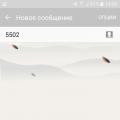 Yashirin raqamni qanday topish mumkin Ular qo'ng'iroq qilganda, noma'lum abonent yozadi
Yashirin raqamni qanday topish mumkin Ular qo'ng'iroq qilganda, noma'lum abonent yozadi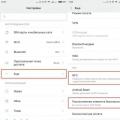 Agar smartfonim “Bu qurilmada Google Pay qo‘llab-quvvatlanmaydi” deb yozsa nima qilishim kerak?
Agar smartfonim “Bu qurilmada Google Pay qo‘llab-quvvatlanmaydi” deb yozsa nima qilishim kerak?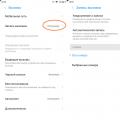 Xiaomi-da telefon qo'ng'iroqlarini yozib olishni qanday yoqish mumkin yoki Android Xiaomi-da suhbat yozuvlari saqlanadigan ushbu funktsiyani qanday o'chirish mumkin
Xiaomi-da telefon qo'ng'iroqlarini yozib olishni qanday yoqish mumkin yoki Android Xiaomi-da suhbat yozuvlari saqlanadigan ushbu funktsiyani qanday o'chirish mumkin